Grafana v11.0 中的新特性
欢迎来到 Grafana 11.0!此版本包含一些重大改进:最值得注意的是,使用 Explore Metrics 和 Explore Logs,无需编写任何 PromQL 或 LogQL 即可探索 Prometheus 指标和 Loki 日志。通过 dashboard 编辑模式、AI 生成的 dashboard 名称和描述以及子文件夹的正式可用性,dashboard 体验得到了前所未有的提升。你还可以利用 canvas 和 table 可视化改进、新的转换、警报规则页面的重新设计等等。
要了解此版本中所有更改的更多详细信息,请参阅changelog。有关升级到 v11.0 的具体步骤,请查阅我们的升级指南。
重大变更
对于 Grafana v11.0,我们还提供了重大变更列表,以帮助你更自信地进行升级。有关这些变更以及如何操作的指导,请参阅Grafana v11.0 中的重大变更。
Explore 指标和日志
Explore 指标
在所有 Grafana 版本中公开预览
Explore 指标是一种无需查询即可浏览 Prometheus 兼容指标的体验。只需点击几下即可搜索或过滤查找指标,快速找到相关指标。你无需学习 PromQL!使用 Explore 指标,你可以
- 轻松根据指标的标签进行切片和切块,以便立即发现异常
- 根据指标类型(例如,gauge vs. counter)查看适合的可视化,而无需自行构建
- 显示与当前指标相关的其他指标
- “在抽屉中探索” - 在 dashboard 上方展开一个抽屉,显示更多内容,这样你就不会迷失方向
- 查看用户在浏览指标及其过滤器时的步骤历史
- 轻松转向其他相关 telemetry - 即日志或链路追踪
... 所有这些都无需编写任何查询!
要了解更多信息,请参阅Explore 指标以及以下视频演示
Explore 日志
在 Grafana 开源版和 Enterprise 版本中处于实验阶段
Explore 日志是一种无需查询即可探索 Loki 日志的体验 - 无需 LogQL!主要交互模式是基于日志量进行点击,类似于 Explore 指标。
亮点
- 首次进入 Explore 日志时,查看日志量和日志行示例(不再是“空白屏幕!”)
- 以类似的方式探索其他标签和检测到的字段,侧重于日志量和分布;将它们添加到你的“查询”中,无需 LogQL 即可优化日志搜索 – 查看日志行中的常见模式,轻松过滤掉噪声或专注于异常
- 对于高级用户,可以轻松跳转到熟悉的 Explore 界面,同时保留上下文
Explore 日志是开源的,并且处于实验阶段 - 可能会有一些小问题。快来试试吧,并告诉我们你的想法!
Dashboards 和可视化
由 Scenes 提供支持的 Dashboards
在所有 Grafana 版本中公开预览
在过去几个月里,我们一直在对 Dashboards 架构进行重大更新,并将其迁移到 Scenes 库。此次迁移使我们拥有更稳定、更动态、更灵活的 dashboards,并为我们构想的 Grafana dashboards 未来奠定了基础。以下是作为这项工作的一部分引入的两项改进。
编辑模式
在 dashboard 编辑过程中,高效地浏览视觉上杂乱的选项可能会很困难。通过引入编辑模式,我们旨在提供一种更简单的方式来发现和交互 dashboard 编辑体验。
模板变量和时间选择器的固定位置
我们将时间选择器移到了 dashboard canvas 中,现在它和模板变量一起会固定在顶部,方便你滚动浏览 dashboard。这在历史上是一项备受请求的功能,我们很高兴终于能够推出它!
已知限制
- 变量依赖关系图暂不可用。
- 无法再从编辑视图将常规面板切换为库面板。
如果你想了解更多关于我们所做改进的详细信息,请不要错过我们的博客文章。
面向查看者的 Scenes
在所有 Grafana 版本中正式可用
Viewer 角色的用户在访问 dashboards 时,现在使用 Scenes 库。除了用户界面 (UI) 的两个小变化外,这些用户不会看到 dashboards 有任何差异:变量 UI 略有改变,时间选择器现在是 dashboard 容器的一部分。
对于其他角色的用户,dashboards 不受影响。
这是迈向更健壮、更动态的 dashboard 系统化的第一步,我们将在未来几个月发布更多相关功能。
子文件夹
在所有 Grafana 版本中正式可用
子文件夹终于来了!
有些人需要子文件夹来保持整洁。dashboard 数量很容易失控,在嵌套层级中设置文件夹有助于解决这个问题。
另一些人需要子文件夹来创建嵌套的权限层级,以便团队可以在不同层级(反映组织层级结构)拥有访问权限。
我们非常高兴能将这项期待已久的功能带给我们的用户社区!子文件夹目前正在 Grafana Cloud 实例中推出,并将随 Grafana 11 版本正式向所有 Grafana 用户提供。
友情提示:启用子文件夹的升级在某些情况下可能会导致警报出现问题。我们认为这些情况非常罕见,但以防万一,你还是需要检查一下:
如果你之前设置了一个名称中包含正斜杠的文件夹,并且该文件夹中有一个警报规则,且通知策略设置为匹配该文件夹的名称,那么通知将被发送到默认接收器,而不是配置的接收器。
要纠正此问题,请按照以下步骤操作
- 创建受影响路由的副本
- 重写新副本的匹配器。例如,如果原始匹配器是
grafanafolder=folder_with/in_title,则新路由匹配器将是grafana_folder=folder_with/_in_title - 重写匹配器后,你可以删除旧路由。
如果你使用文件 provisioning,则可以同时升级和更新路由。
使用 AI 为面板和 dashboards 生成标题和描述
在所有 Grafana 版本中正式可用
现在,你可以使用生成式 AI 来辅助你在 Grafana dashboards 中的工作。目前,生成式 AI 可以帮助你生成 面板和 dashboard 的标题和描述 - 你可以根据面板或 dashboard 中添加的数据来生成标题和描述。当你想快速可视化数据且不想花时间构思标题或描述时,这会非常有用。
确保启用并配置 Grafana 的 LLM app 插件。更多信息,请参阅Grafana LLM app 插件文档。
启用后,在面板和 dashboards 的标题和描述字段旁边,或者在你按下保存按钮时,查找 ✨ 自动生成选项。

canvas 可视化的改进
在所有 Grafana 版本中正式可用
我们对 canvas 可视化进行了一些改进。
增强的流程图功能
在此版本中,我们更新了 canvas 可视化,加入了许多备受请求的流程图功能。这些改进包括
- 新增常用元素:云、平行四边形和三角形。
- 新增中点控制,连接线不再必须是直线。
- 新增更多连接线样式,包括虚线,以及圆角和方向控制。
- 连接线的水平和垂直对齐吸附。
- 新增元素圆角样式。
- 可在 canvas 中旋转元素。
通用数据链接支持
我们更新了数据链接,现在你可以将它们添加到几乎所有与数据绑定的元素或元素属性中。以前,你只能将数据链接添加到文本元素或使用 TextConfig 对象的元素。此更新消除了这一限制。
注意
此更新不适用于 drone 和 button 元素。
canvas 可视化的无限平移
在所有 Grafana 版本中公开预览
借助新添加的无限平移编辑器选项,你现在可以查看和导航非常大的 canvas。启用平移和缩放开关时,将显示此选项。
要试用此功能,必须首先启用 canvasPanelPanZoom 功能开关。
使用条件格式对表格行进行着色
在所有 Grafana 版本中正式可用
Grafana 11 添加了使用表格可视化的背景着色单元格类型对整个表格行进行着色的功能。当你配置表格中的字段使用此单元格类型时,就会出现将单元格颜色应用于整行的选项。
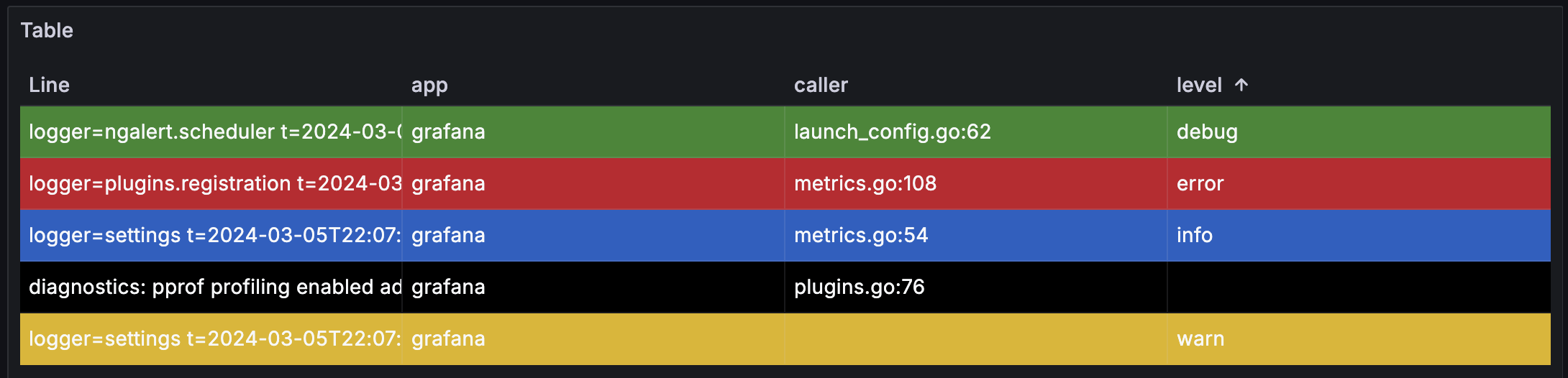
此功能适用于各种用例,包括将状态字段映射到颜色(例如,info, debug, warning)以及允许根据阈值对行进行着色。这是使表格格式化更流畅的第一步,并允许使用表格可视化快速扫描数据。
要了解更多信息,请参阅背景着色单元格类型的文档。
在“Config from query”转换中设置阈值颜色
在所有 Grafana 版本中正式可用
现在,当使用从查询结果配置转换时,你可以为单个阈值自定义特定颜色。以前,当你添加多个阈值时,它们都默认使用相同的红色。新增此功能后,你可以灵活地为每个阈值分配不同的颜色。
此功能解决了用户强调的一个常见痛点。通过可定制的阈值颜色,你现在可以更好地控制数据表示,促进跨不同数据集进行更具洞察力和影响力的分析。
向“按值过滤”转换中添加子字符串匹配器
在 Grafana Cloud 和开源版本中正式可用
按值过滤转换的此更新通过新增两个匹配器(包含子字符串和不包含子字符串)实现了字段值的模糊字符串匹配,从而简化了数据过滤。借助内置于按值过滤转换中的子字符串匹配器,你可以高效地过滤大型数据集,快速精确地显示相关信息。无论是搜索关键词、产品名称还是用户 ID,此功能都能简化流程,节省时间和精力,同时确保准确的数据输出。
在按值过滤转换中,只需添加一个条件,选择一个字段,选择你的匹配器,然后输入要匹配的字符串即可。
此更新将在未来几周内向客户推出。
报告
PDF 导出改进
在 Grafana Cloud 和 Enterprise 版本中公开预览
PDF 导出功能带来了重大性能改进。
是否厌倦了等待 PDF 生成或报告发送?我们正在对 dashboard 到 PDF 的功能进行重大更新,以使其在大尺寸 dashboard 上更快。生成时间将不再与 dashboard 中的面板数量成正比。例如,一个包含约 200 个面板的 SLO dashboard,生成时间从七分多钟缩短到仅十一秒。
此次更新还修复了与面板或行按变量重复渲染报告相关的所有注意事项,例如在折叠行内渲染重复面板。
要试用此更新,请启用 newPDFRendering 功能开关。
警报
为 Grafana 管理的警报保留最后状态
在所有 Grafana 版本中正式可用
(重新)将“保留最后状态”引入到 Grafana 管理的警报规则。
现在,当警报规则产生“无数据”或“错误”结果时,你可以选择保留该规则的最后评估状态。只需在编辑规则时为无数据或错误处理选择“保留最后状态”选项即可。有关警报规则状态和健康状况的更多信息,请参阅警报文档。
警报详情视图重新设计
在所有 Grafana 版本中正式可用
新的警报规则详情视图采用了全新的外观和感觉,顶部提供了有用的元数据。命名空间和组显示在面包屑导航中。这是可交互的,可用于按命名空间或组过滤规则。其余的警报详情内容被分割到不同的标签页中:
查询和条件
查看用于警报规则的查询详情,包括表达式流水线中每个步骤的表达式和中间值。范围查询和返回类似时间序列数据框的数据源包含图表视图。
实例
探索每个警报实例、其状态、标签以及多维警报规则的其他各种元数据。
历史
探索警报规则的记录历史。
详情
使用警报规则元数据进行调试或审计,并查看警报规则标注。

警报规则 provisioning API 的 RBAC
在所有 Grafana 版本中正式可用
警报 Provisioning HTTP API 已更新,以强制执行基于角色的访问控制 (RBAC)。
- 对于 Grafana OSS,具有 Editor 角色的用户现在可以使用该 API。
- 对于 Grafana Enterprise 和 Grafana Cloud,具有 Rules Writer 和 Set Provisioning status 角色的用户可以访问该 API,并可以限制对使用特定数据源的警报规则的访问。
- 与 provisioning 相关的其他角色,例如 Access to alert rules provisioning API 仍然可用。
数据源
移除 Tempo 中旧的 Tempo Search 和 Loki Search
在所有 Grafana 版本中正式可用
移除旧的 Tempo Search 标签页
在 Grafana v10.1 中,我们添加了一个由 TraceQL 提供支持的 Tempo 搜索编辑器(搜索标签页)。我们还建议使用这个新编辑器,而不是旧的非 TraceQL 支持的编辑器。
旧的非 TraceQL 支持的编辑器已被移除。任何使用旧编辑器的现有查询将自动迁移到新的 TraceQL 支持的编辑器。
新的 TraceQL 支持的编辑器通过静态过滤器、更好的输入/选择验证、将查询复制到 TraceQL 标签页、查询预览、专门的状态过滤器以及按(指标摘要)查询聚合的能力,使得构建查询更加容易。
请参阅查询链路追踪数据以了解更多信息。
移除 Tempo 中的 Loki Search 标签页
Loki Search 标签页在我们能够原生查询 Tempo 以获取链路追踪之前就已经存在。与 TraceQL 支持的编辑器(搜索标签页)或 TraceQL 标签页本身相比,使用此搜索的用户数量较少。
如果你想查看哪些日志链接到特定的 trace 或服务,可以使用Trace to logs 功能,它提供了一种简单的方法来创建自定义链接并在必要时设置适当的时间范围。
MSSQL:Windows Active Directory (Kerberos) 认证
[处理指令时出错]在 Grafana 开源版和 Enterprise 版本中正式可用
现在,你可以使用 Windows Active Directory(或 Kerberos)从 Grafana 对 MSSQL 服务器进行认证。
使用 Windows Active Directory 从 Grafana 对 MSSQL 实例进行认证主要有四种方式
- Windows Active Directory 用户名和密码
- 指定有效 keytab 文件的路径。
- 指定最新 credential cache 的路径。
- 指定包含多个 credential caches 以及每个缓存对应的用户和数据库信息的 JSON 文档的路径。
要开始使用,请参阅MSSQL 入门文档。
认证和授权
新的强密码策略
在 Grafana 开源版和 Enterprise 版本中公开预览
如果你使用 Grafana 内置的基本授权作为身份提供商来管理用户,请考虑启用我们的新强密码策略功能。
从 Grafana v11.0 开始,你可以启用一项精心设计的强密码策略功能。此配置选项将验证所有密码更新,以确保符合我们的强密码策略。
要了解有关 Grafana 强密码策略的更多信息,请参阅文档。
匿名用户将在 Grafana Enterprise 中计费
在 Grafana Enterprise 版本中正式可用
我们宣布 Grafana 11 中匿名访问功能的许可证将发生变更。你可能已经知道,匿名访问允许用户无需登录凭据即可访问 Grafana。匿名访问是 Grafana 早期用于共享 dashboard 的一个功能;然而,我们最近引入了公共 Dashboards,它允许你以更安全的方式共享 dashboard。我们还注意到,匿名访问无意中导致了用户许可问题。经过仔细考虑,我们决定从 Grafana 11 开始对匿名访问的持续使用收费。
受影响的 Grafana 版本
Grafana Cloud 中默认禁用匿名认证。此许可变更仅影响 Grafana Enterprise(自托管)版本。匿名用户将在 Grafana Enterprise 中作为活跃用户收费。



